Appleの最新iOSアプリ「Journal」
これは iOS 17 の新しい開発者ベータ版にすぎませんが、Apple はついに日記のような Journal アプリを披露し、間もなく一般公開される予定です。
Advertisement
Journal は開発者のベータ版にすぎないため、iOS 17.2 が正式にリリースされる前にその要素が変更される可能性があります。 変化が見られると良いと思われる要素もありますが、それらは十分に小さいため、Journal 2 がそれらを確認するまで待たなければならない可能性があります。
ただし今のところ、開発者ベータ版のユーザーは、Journal が実際にどのように機能するかを確認できます。実際、それはすぐにかなり優れています。
Journal で得られるもの
Day One のようなアプリを使ったことがある人なら、iPhone で日記を書くことと、それをデジタルで持つことがいかに便利かを知っているでしょう。 したがって、短いメモや長いエッセイと並行して、写真やウェブリンクを含めることができます。
Day One のようなアプリをまだ使ったことがない人には、Journal が試してみるよう説得してくれるでしょう。 それも成功する可能性が高いです。
Advertisement
Journal は日記のようなメモを書くことができる単なるアプリですが、iOS に深く統合されています。 つまり、必要に応じて、その日の詳細、具体的には次の内容を自動的に含めることができます。
- ワークアウトと運動活動
- iPhone で再生した音楽とポッドキャスト
- メッセージや電話をする人
- 写真
- 場所 – 今日いた場所と他の場所の両方
これらはすべてジャーナリング提案と呼ばれます。 それぞれをオンまたはオフにできるだけでなく、すべてをオンにするための全体的なボタンもあります。
![提案を受け入れることも無視することもできますが、最初にプラス記号をタップしてから[新規エントリ]ボタンをタップする必要があります。](https://photos5.appleinsider.com/gallery/57002-115911-001-Starting-a-new-entry-xl.jpg)
提案を受け入れることも無視することもできますが、最初にプラス記号をタップしてから[新規エントリ]ボタンをタップする必要があります。
ジャーナルの問題
というよりも、Journal を初めて使用するときにこのコントロールを使用できます。 タップしたら ジャーナリングの提案をオンにする、そのコントロールに戻る方法が見つかると幸いです。
Apple は、Journal に気を散らす要素を最小限に抑えて、より頻繁に Journal に書き込めるようにしたいと考えています。 そのため、現時点では、最初に設定した後、Journal はこれらのオプションを永久に隠しているように見えます。
代わりに、アプリを開くたびに次の 3 つだけが表示されます。
- あなたが書いた日記のエントリー
- 基本的なフィルターボタン
- 新しいエントリを開始するための大きなプラス記号
このフィルター ボタンを使用すると、すべてのエントリ、写真が含まれるすべて、または関連付けられた場所が含まれるすべてのエントリを表示できます。 現時点では、たとえばチョコレートについて言及するたびにジャーナルを検索する方法はありません。
ジャーナルの使い方
- iPhoneでアプリを開きます
- プラス記号をタップします
- どちらかをタップしてください 新規エントリー 始めるか、
- 以下の提案されたプロンプトをスクロールします。 推奨 または 最近の
- それから書き始めるか、
- キーボードの上にある 5 つのコントロールのいずれかをタップします
- 必要に応じて、右上の省略記号ボタンをタップします
- 完了したら、 をタップします 終わり
キーボード上の 5 つのコントロールを使用して、写真などの特定の要素をエントリに挿入できます。 これらから追加したものはすべて新しい投稿に保存され、プロンプトを表示したジャーナリングの提案のコピーも保存されます。
ただし、提案には小さなクローズボックスがあるため、投稿から削除できます。
Advertisement
ちなみに、 最近の タブにはまだ何も表示されないようです。 おそらく、過去に使用したジャーナリングの提案が表示されるはずですが、現時点では表示されません。
それが、これがまだベータ版であるように感じられる理由の 1 つでしょう。
また、Apple が WWDC 2023 で Journal をデモンストレーションして以来、小さな変化があったようです。提案のある推奨セクションには、その日に関連した画像が含まれていました。
これらの画像には、実際に撮影した写真、地図ビューだけでなく、厳選された音楽や連絡先も含まれている必要があります。
その可能性は十分にあります AppleInsider これらが表示されるほど長く Journal を使用していないだけです。 しかし、具体的に写真を撮ったり、音楽を聴いたりしているのに、そのオプションがまだ提示されていないのは奇妙です。
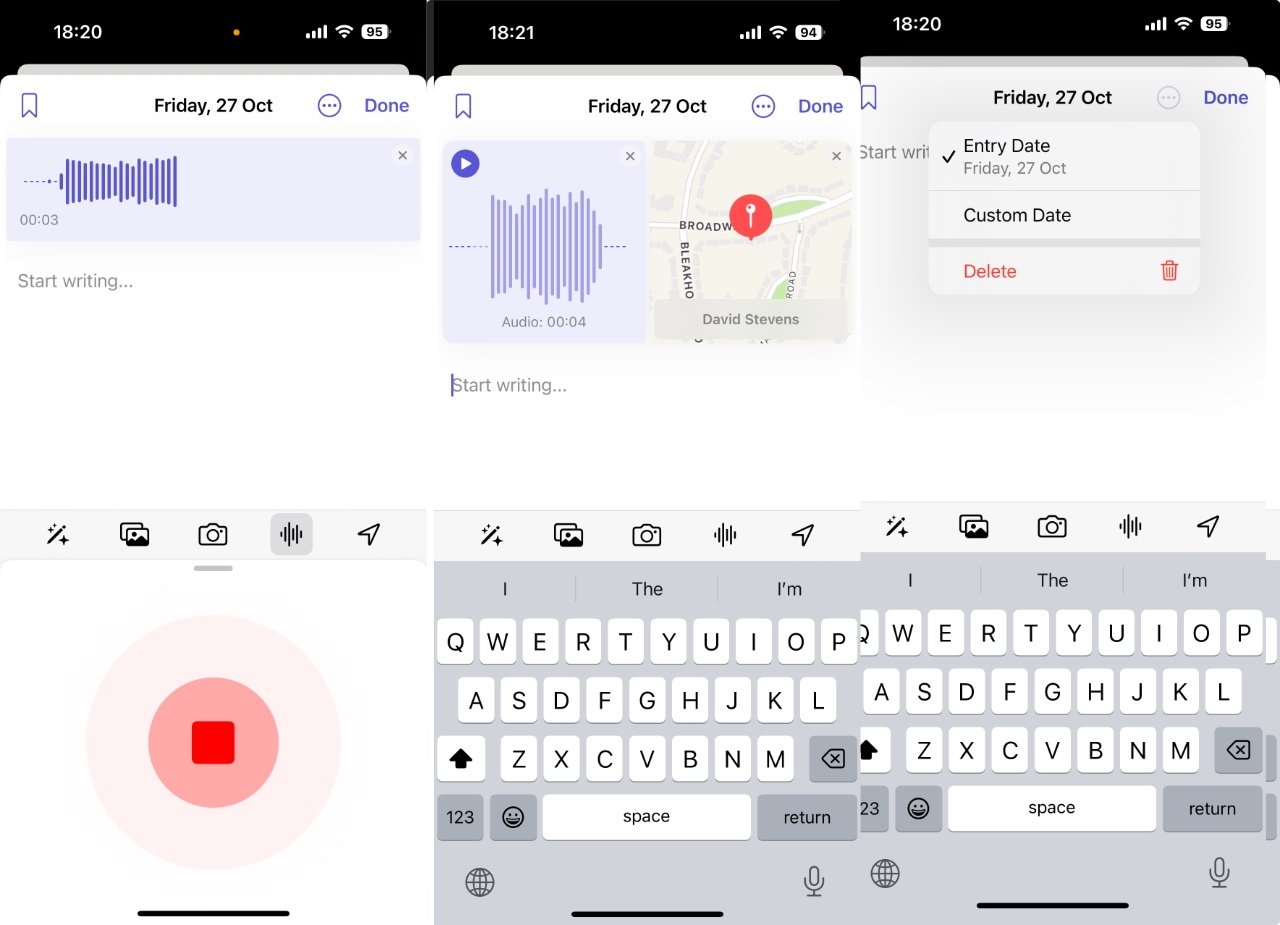
どの日記エントリにもテキストや音声を含めることができ、今日またはいつでも好きなときに設定できます。
現在Journalでできること
もちろん、写真を追加したり、Journal の投稿に「チョコレート」という単語を入力したりすることもできます。 さらに、写真を追加することもできます。
興味深いことに、Journal には他のアプリと比べて写真ライブラリに対して若干異なる制限があります。 他のアプリは許可を求めるので、すべてにアクセスするか、特定のセットにのみアクセスするかを選択できます。
Advertisement
Journal では許可を求めますが、微妙に異なります。 「あなたの写真ライブラリがここに表示されます。ただし、『ジャーナル』はあなたが選択したアイテムにのみアクセスできます。」とアプリは言います。
今すぐ新しい写真を撮ったり、音声エントリを録音したりすることもできます。 驚くべきことに、音声エントリは文字起こしされません。
それから、場所ボタンもあります。 Journal では、エントリを書くときにあなたがどこにいるかを記録する必要がありますが、他の場所に追加することも選択できます。
これに関連して、Journal はデフォルトであなたのエントリーが今日のものであると想定しますが、そうである必要はありません。 好きな日付に設定できるため、先週何をしたかを把握している場合は、その期間にいた場所を選択することもできます。
Journal では得られないもの
コントロールが存在しないという奇妙な点に加えて、コントロールを初めて使用した後、新しいジャーナル投稿を入力する際にも奇妙な点があります。 これを行うには、ほとんどの場合、自分で、または Journal からの指示に従って、アプリを開いてプラス記号をタップすることによってのみ実行できます。
たとえば、Siri を介して Journal に追加することはできません。 現時点では、日記エントリを追加するためにフレーズを組み合わせようとすると、Siri は代わりにカレンダーに予定を作成します。
ウィジェットを使用してジャーナル投稿を入力することはできません。 また、これにはショートカット アクションがないため、[アクション]ボタンで新しいエントリを開始する方法はありません。
コントロールセンターのボタンもありません。 Journal 用のメッセージ アプリもありません。
Advertisement
ただし、ジャーナルは、音楽や写真などのアプリの共有オプションの下にあるエントリです。 これらのアプリのトラックや画像を 1 つのジャーナル エントリとして共有する方法はありませんが、それぞれが独自のジャーナル エントリを取得します。
これらはすべて、含まれていない、または入手できないのが不思議な点ですが、どれも正確に間違っているわけではありません。 ウィジェットがないことがバグというわけではありません。
ただ、これらはすべて大幅な改善が必要な領域であることは明白であり、不足している機能がある時点で追加されると想定するのが妥当だと思われます。
それにしてもジャーナルは良いですね
これらはすべて注目に値する欠落ですが、おそらく最大のものに比べれば見劣りします。 Journal は iPhone のみで、iPad や Mac には登場しません。少なくとも今年は登場しません。
何よりも Mac がそれに最適な場所であるように思えます。
したがって、それは 1 つのデバイスに制限されており、その 1 つのデバイス上で Journal でできることは非常に限られており、後でカスタマイズするためのオプションはさらに制限されています。
それでもなお、Journal は魅力的です。 この一見明白な機能の欠如は、アプリを書きたくなるという点でアプリの完成度を損なうものではありません。
ジャーナルの提案はおそらく、時々少し安っぽいです。 キーボードの上にある提案ボタンをタップすると、ときに非常に特徴的なカードのような感情を示す 3 つのバナーが表示されます。
Advertisement
たとえば、「最近誰かがあなたについて言った中で一番良かったことは何ですか?」という質問が表示されることがあります。 または、「他の人を助ける素晴らしいアイデアを最後に思いついたときのことを書いてください。」
問題は、プロンプトが機能するということです。 気に入らない場合は、これら 3 つのバナーのそれぞれに[更新]ボタンが含まれています。
それをタップすると新しい提案が得られます。それはかなり限られたポットからのみですが、何かを書くようになります。それがこのアプリの唯一の目的です。
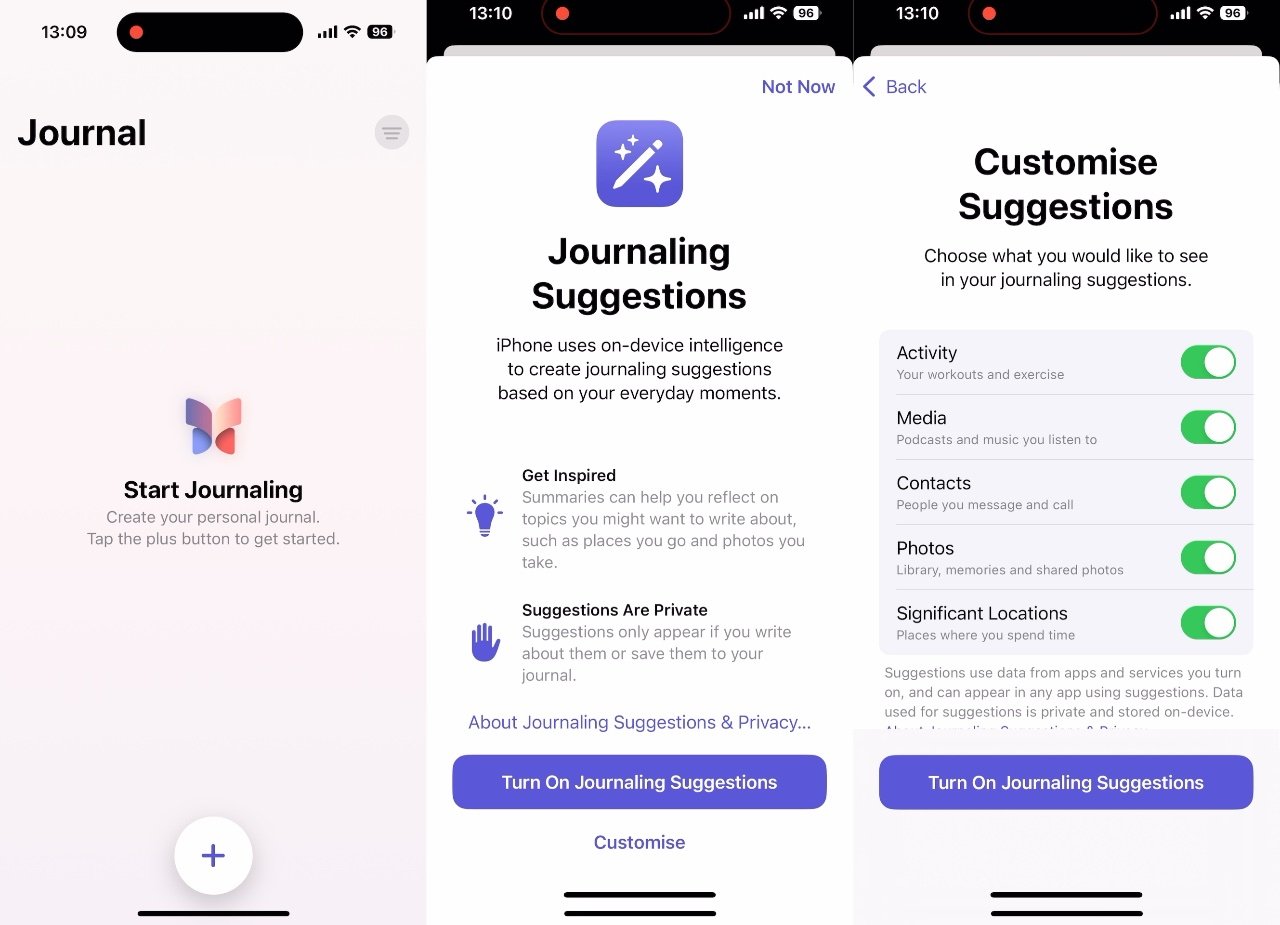
Journal を初めて起動すると、多くのオプションが表示されますが、それらを再度見つけることはできないようです
Journal が成功する場所
Journal も成功しています。 不可解な欠落があるかもしれませんが、3 つのフォルダーと 5 つの画面から離れた場所に非表示にしない限り、iPhone 上に存在するだけで使用したくなるのに十分です。
たとえそれを行ったとしても、Journal はそれに追加するように求めるプロンプトを表示します。 デフォルトでは、機械学習によって計算された間隔で通知が送信されます。
ただし、これらの通知プロンプトをスケジュールされた概要の一部として設定することもできます。 つまり、毎日午前 8 時と午後 6 時にプロンプトが表示されます。
通知を完全にオフにすることもできます。
Advertisement
また、明らかに使いたくないという理由でジャーナリング アプリを使用したことがない場合は、その必要はありません。
ただし、どのジャーナリング アプリも優れており、追加するほど時間の経過とともにより優れたジャーナリング アプリになります。
そして、Journal には、Day One を含む多くのサードパーティのライバルすべてに比べて、非常に明らかな利点があります。 これは Apple から提供され、iOS の一部であるため、データが失われることはありません。
もちろん、絶対にそうとは言い切れませんが、もし Apple があなたのデータを失ったら、大量のレンガが会社に落ちてくることになるでしょう。 iCloud にあるか、たまにしかバックアップされないかにかかわらず、すべてのデータを保護することに専念するスタッフがいるのはご存知でしょう。
これは、Apple が大きすぎて潰せない、あるいは実際には、大きすぎるので潰す勇気がなく、潰さないようにするために特別な予防措置を講じているだろう、と言っているのかもしれません。
ジャーナリング アプリに対する信頼は、たった 1 回データが失われるだけで崩れてしまいます。そのようなアプリの中で最も有名な Day One でも、それが起こっています。
つまり、Journal は、Sherlock Day One や他の数十のジャーナリング アプリを持っており、それは残念ですが、それらをうまく Sherlock しました。 一見欠けているように見える機能がすべて揃っていても。